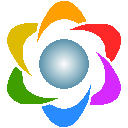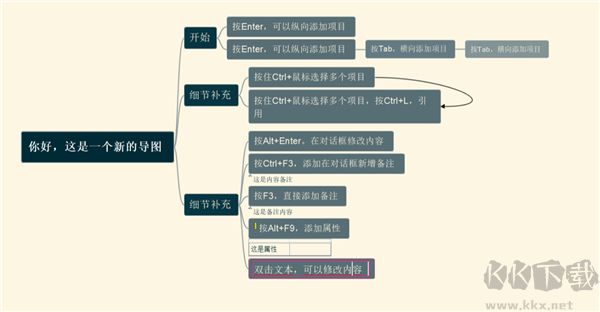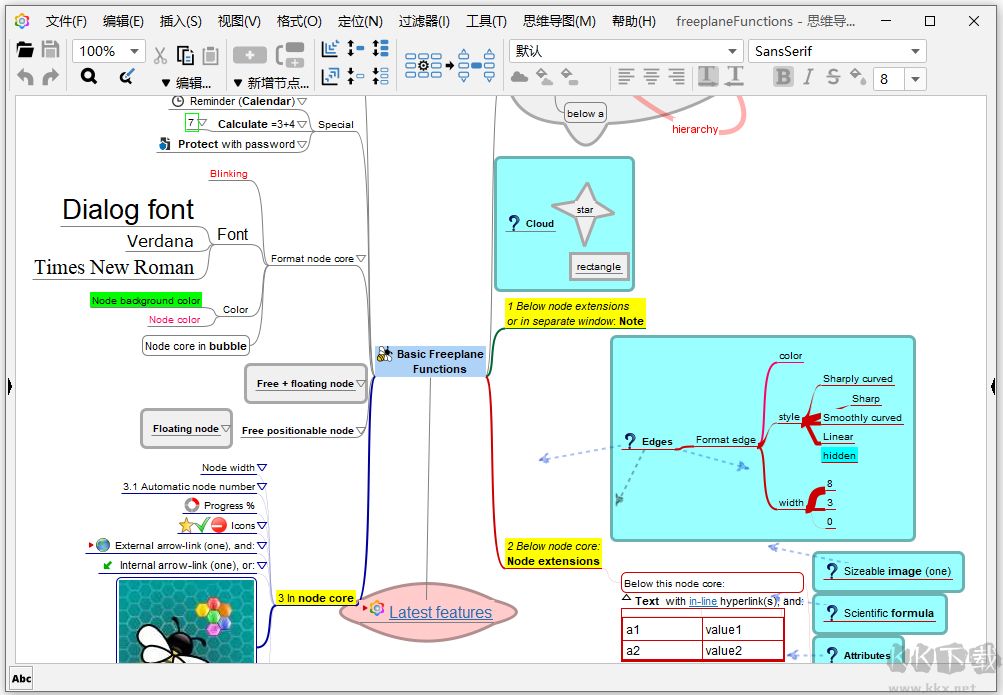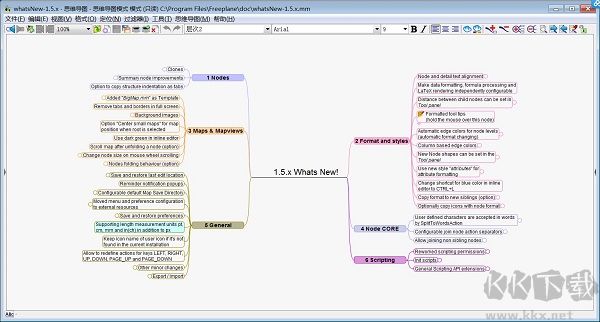Freeplane是一款免费开源的思维导图软件,页面简洁、操作简便快捷及人性化设计等特点,范围广泛,无论是学术研究、个人学习还是家庭事务处理,都能成为分享信息和完成任务的有效工具。软件拥有很多的功能,比如节点文本即时编辑、连线优化、外部对象插入、脚本改进、全面文件替换、快捷键工具栏配置、全屏视图模式、选择性粘贴选项、拼写检查以及结构化HTML粘贴等。让用户能够更加高效地进行信息整理与创意表达。需要的朋友快来下载试试吧!
Freeplane使用教程
1、当Freeplane首次打开时,会显示一个空白页,它包含一个椭圆形以及一个根节点。根节点包含诸如“新地图”之类的文本,这个文本是可编辑的,这意味着你可以通过输入你自己的文本来替代它。
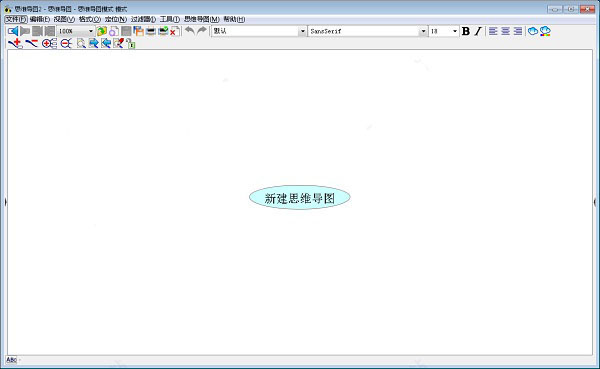
2、只需键入您的标题,然后按Enter键,这将添加一个子节点,在子节点中输入文本后,再次按Enter键将添加第二个子节点。如果要编辑现有节点,双击节点的突出部分即可开始编辑。这很简单,现在可以轻松创建简单的导图。
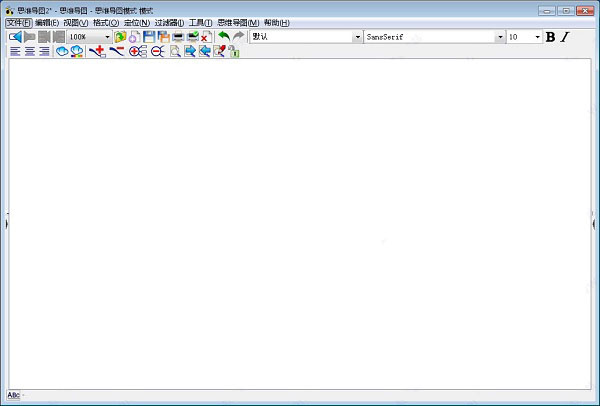
3、需要注意的地方
-要添加新行,请按Shift + Enter。
-如果您在编辑文本时右键单击,则会打开一个所谓的用于编辑文本的上下文菜单,可以快速访问格式化功能,如复制和粘贴。
-如果您首先选择文本,然后右键单击,则会显示格式菜单以使文本变为粗体。此格式仅适用于所选文本。
-编辑只能使用home、end、F2以及双击输入文本。
Freeplane使用简介
1、当Freeplane首次启动时,会呈现一个空白界面,其中包含一个椭圆形和一个根节点。根节点通常显示类似“新地图”的文字,该文字可修改,您可以通过输入自定义内容来替换默认文本。
2、输入您的标题后按下回车键,即可创建一个子节点;在该子节点中输入内容后,再次按下回车键会继续添加下一个子节点。如需修改已有节点,只需双击其文字区域即可进入编辑状态。操作直观,便于快速构建基础思维导图。
3、需要注意的细节
若要在节点内换行,请使用Shift + Enter组合键。在编辑节点内容时,若进行右键点击,将弹出与文本编辑相关的上下文菜单,可便捷使用复制、粘贴等常用功能。若先选中部分文字再右键点击,会弹出格式设置选项,例如将选中内容设为粗体,此类样式仅作用于所选文字范围。节点的编辑操作仅支持通过home键、end键、F2键或双击方式进入文本输入状态。
Freeplane的优点和缺点
一、优点如下:
1、基于文本的设计使得源文件极为紧凑,例如我将全部注会考试会计科目整合到一张思维导图中,结果仅占用了1M的空间。相比之下,XMind的文件大小至少是它的十倍以上。尽管空间占用稍大对多数人来说不是问题,但较大的文件在同步时更容易出现问题。
2、节点克隆功能非常实用,再也不必为同一子模块需要出现在不同章节而烦恼。
3、虽然默认模板设计较为简陋,但其高度可定制性允许用户进行深度调整,最终实现不逊色于XMind等商业软件的美观度。
4、提供丰富的快捷键支持及自定义选项,极大提升了操作效率。
二、缺点如下:
1、由于采用基于文本的设计方式,直接插入图片变得不可能,只能通过链接形式展示图片,并且图片需自行管理。如果需要修改图片,整个过程相对繁琐。
默认提供的模板外观不佳,难以满足基本的视觉需求,这对初学者来说门槛较高。本人就曾因此一度转向XMind,后来发现它无法完全符合我的需求。
3、作为开源软件,Freeplane在用户体验方面的考虑明显不足,产品设计更偏向程序员思维,影响了普通用户的使用体验。
4、在使用过程中遇到了一些bug,虽然这些问题并未严重影响正常使用,但仍令人感到不便。